Nogle brugere bruger Outlooks kalender til at planlægge begivenhedspåmindelser. Outlook har en påmindelseslyd, der advarer brugere om planlagte begivenheder på deres kalendere. Du kan tilpasse Outlooks standardpåmindelseslyd ved at ændre den til en downloadet fra internettet.
Hvordan kan jeg downloade og konfigurere Outlooks påmindelseslyde?
1. Download Outlook-påmindelseslyde
Først skal du downloade en ny Outlook-påmindelseslyd. Du kan få Outlook-påmindelseslyde fra adskillige depositarer til alarmeffektwebsteder. Tjek webstedet for gratis lydklip, der indeholder en advarselsside.
Der kan du downloade adskillige påmindelsesalarmer til Outlook i WAV-filformat.
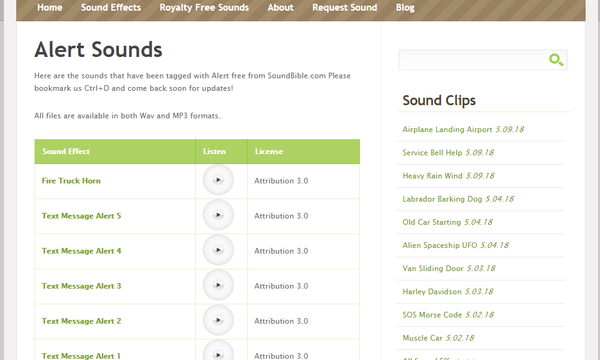
For at downloade en lydfil på Free Sound Clips skal du klikke på linket for den i kolonnen Sound Effects. Derefter kan du vælge at downloade enten en WAV- eller MP3-fil. Download WAV-filen.
Sounds4email er et andet websted, der indeholder et lager af lydeffekter. Disse er lydeffekter designet primært til e-mail-underretninger, men du kan stadig bruge nogle af dem til påmindelseslyde.
Klik på en lyd på webstedet Sounds4email for at åbne et eksempel på et klipvindue til det, hvorfra du kan vælge at downloade dets ZIP-fil.
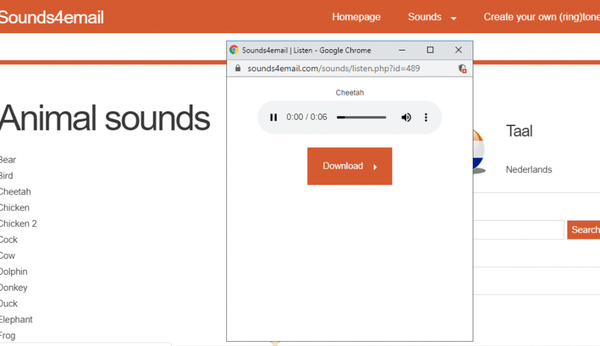
Når du har downloadet påmindelseslyden, skal du udtrække ZIP-filen til lydklippet. For at gøre det skal du klikke på lydeffektens ZIP-fil i File Explorer. Klik på Udtræk Alle knap. Tryk derefter på Uddrag knap.
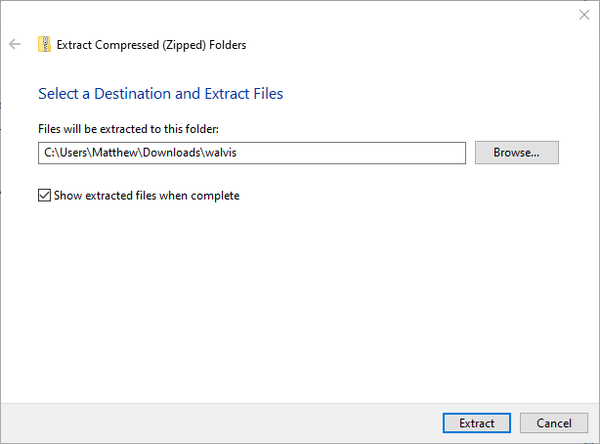
2. Skift påmindelseslyden i Outlook
- Derefter skal du ændre Outlooks påmindelseslyd til den downloadede. Vælg fanen Filer i Outlook.
- Klik på Muligheder til venstre for Outlook-vinduet.
- Klik på fanen Avanceret i vinduet Outlook-indstillinger.
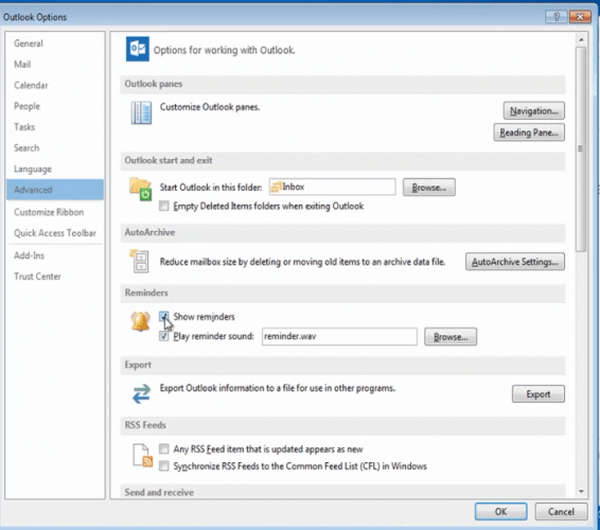
- Vælg afspillerens påmindelseslyd, hvis den nu allerede er valgt.
- Klik på Gennemse knap.
- Vælg den WAV-påmindelseslyd, du downloadede.
- Klik på Åben knap.
- Tryk på Okay i Outlook-indstillingsvinduet.
Når en påmindelsesalarm dukker op, inkluderer den derefter den lydeffekt, du valgte til den. Denne lydeffekt kan være et hvilket som helst kort lydklip, der downloades fra internettet (i WAV-format).
Du kan dog også downloade lydeffekter med andre filformater og konvertere dem til WAV-format. Hvis du vil gøre det, skal du først tjekke denne praktiske liste med de bedste lydkonvertere, som du kan downloade lige nu.
RELATEREDE VARER, DER SKAL KONTROLLERES:
- Download Outlook-kalendere, underskrifter og skift lydsæt
- Sådan downloades Outlook Assistant
- Sådan downloades Outlook-kontakter og distributionslisten
- Outlook-vejledninger
 Friendoffriends
Friendoffriends


